
Google Geminiを活用してYouTube要約を簡単操作で!
最近、生成AIを使っている人が増えてきましたね。
私も日常で大活躍させています!
例えば…
メールの返信文作成
診断テストの作成
ブログ記事の添削

チャットGPTとGeminiの使い分け
生成AIにはいろいろな種類がありますが、私はこんな風に使い分けています:
チャットGPT:ビジネスライクなメール対応に最適
Gemini:柔らかいニュアンスでブログやSNSの添削に便利
自分に合ったAIを選ぶと、作業がぐんと効率的になりますよ!
【簡単!】Geminiの使い方
GeminiはGoogleのサービスを利用している人なら、無料ですぐに始められます。
以下の手順で、操作はとても簡単です:
Googleのサイトを開く(GmailでもOK)
右上の「点々マーク」をクリック
「Gemini」のアイコンをクリック
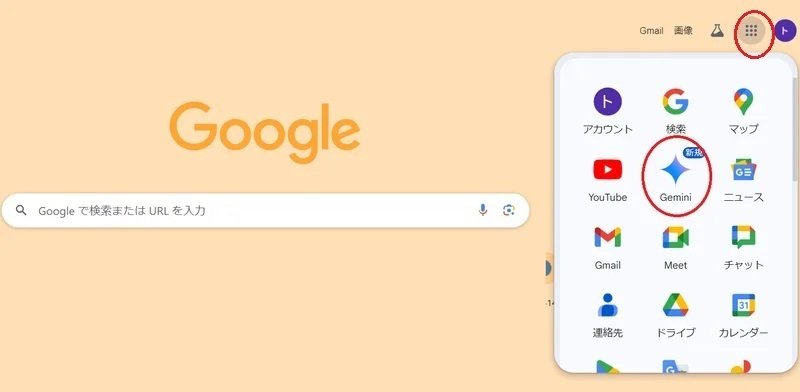
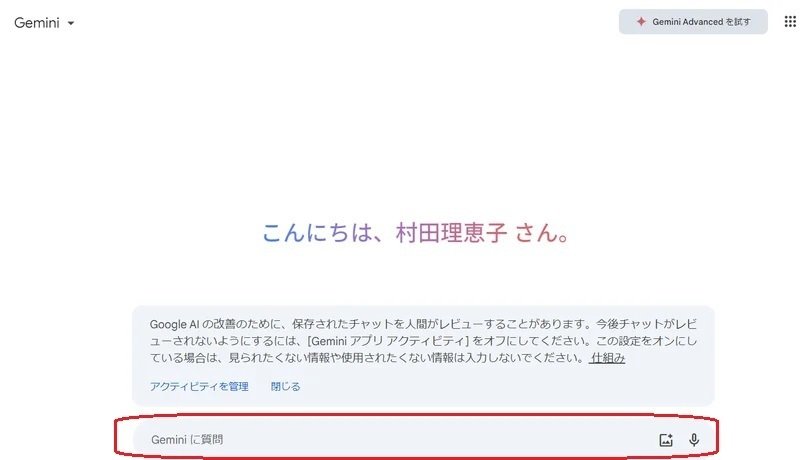
※Googleアカウントでログイン済みなら、再ログイン不要です。
画面下部の「Geminiに質問」と書かれた欄に入力すれば準備完了!
マイクアイコンを使えば音声入力もできます。
【活用例】GeminiでYouTube動画を要約してみよう
Geminiを使えば、YouTube動画の要約が無料で可能です!
ブログやSNSで動画を紹介する際にも役立ちますよ。
手順はこちら:
初回だけ設定
Geminiにログイン(Googleアカウント使用で即利用可)
左下の歯車マークをクリックし、「拡張機能」を選択
「YouTube」がオンになっているか確認(初回だけ設定)
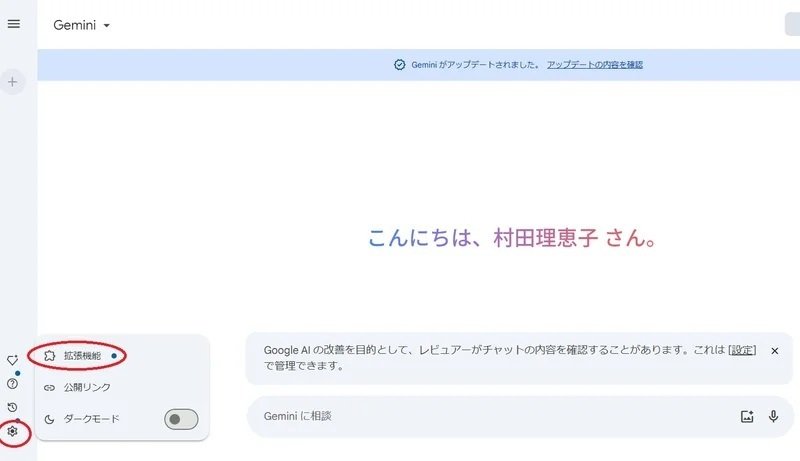
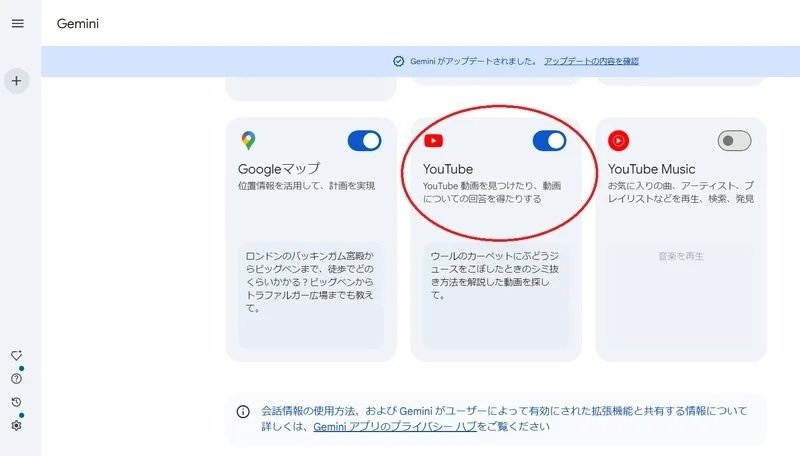
YouTube動画の要約プロンプト
初期画面に戻り、要約したいYouTubeのURLをコピー
質問欄に以下のように入力:
「次のYouTube動画を段階的に要約して教えて」
または英語で「summarize it step-by-step, translate it into Japanese」
コピーしたURLを貼り付け、紙飛行機アイコンをクリック
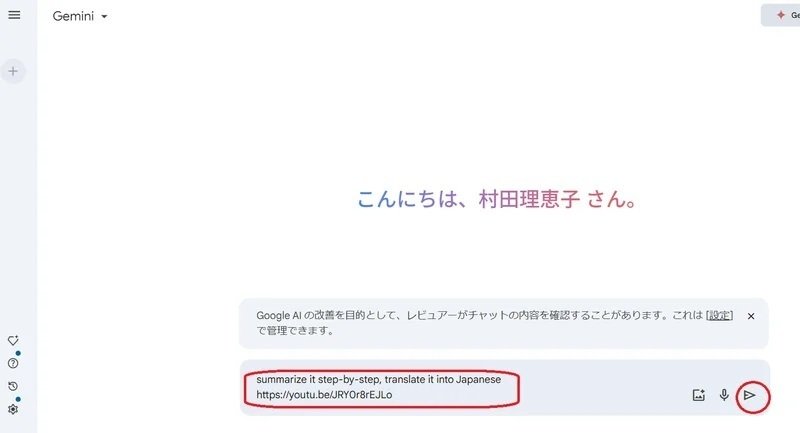
これで要約結果が表示されます!
自分の動画の概要欄に使ったり、視聴者への紹介文に活用したりできますね。
AIで作業をもっと効率化しよう!
Geminiは、使いやすさと柔軟性が魅力の生成AIです。
メール対応や文章作成だけでなく、YouTubeの要約など多彩な用途に対応しています。
ぜひ、参考にして使ってみてください!
